「ファンクションキー」を使ってみよう!⑤【F5】キー

使いこなせると便利なファンクションキー。
今回は【F5】キーの使い方をご紹介します。
※注意:パソコンのメーカーや機種によっては、違う動作をする可能性がありますので、ご了承ください。
▼これまでの記事はこちらからご覧ください▼
「ファンクションキー」を使ってみよう!①基本の使い方
「ファンクションキー」を使ってみよう!①【F1】キー
「ファンクションキー」を使ってみよう!②【F2】キー
「ファンクションキー」を使ってみよう!③【F3】キー
「ファンクションキー」を使ってみよう!④【F4】キー
▼今回以降の記事はこちらからご覧ください▼
「ファンクションキー」を使ってみよう!⑥【F6】~【F10】キー
「ファンクションキー」を使ってみよう!⑦【F11】キー
「ファンクションキー」を使ってみよう!⑧【F12】キー
【F5】キー
「F5」キーでできることは、
①ブラウザ上で「ページの更新をする」こと
②エクスプローラー内のファイルを整頓すること
③Excel(エクセル)やWord(ワード)では、「ジャンプ機能」
と、多彩です。
①ブラウザ上で「ページの更新をする」
そもそも「ページの更新をする」ってどういうことでしょうか?
頻繁に更新されるページでないとわかりにくいかと思いますが、ニュースや天気予報、買い物サイトなどは、一定の時間が経過すると情報が更新されますよね。
そのようなページを閉じずに開いたままにし、1時間後に「新しい情報がないかな?」と再び見る…そんなときに使えるのが「ページの更新」です。
「F5」キーを使わない方法ですと、以下のようなものがあります。
※Microsoft Edge(マイクロソフトエッジ)の場合
・ブラウザ上でマウスを右クリックし、「最新の情報に更新」をクリックする。
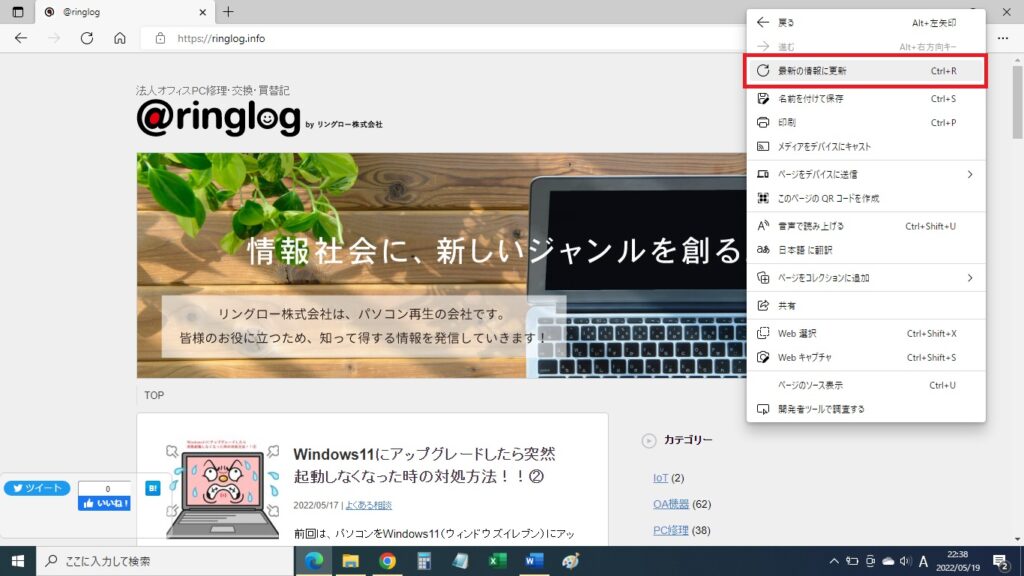
・![]() のマークをクリックする。
のマークをクリックする。
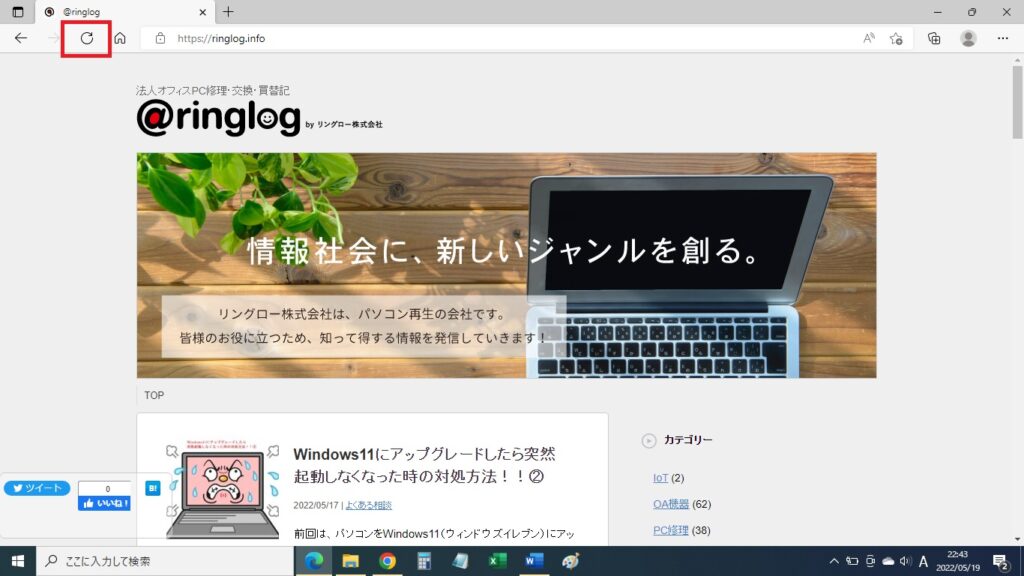
![]() のマークは見た目でわかりやすいのですが、意外と「どこにあったっけ?」と見失うことがあるので、「F5」キーを覚えておくと便利です。
のマークは見た目でわかりやすいのですが、意外と「どこにあったっけ?」と見失うことがあるので、「F5」キーを覚えておくと便利です。
②エクスプローラー内のファイルを整頓
フォルダの中に、ファイルを移動する、という作業をすることがあると思います。
移動したばかりのファイルは、移動した順番に並んでいます。
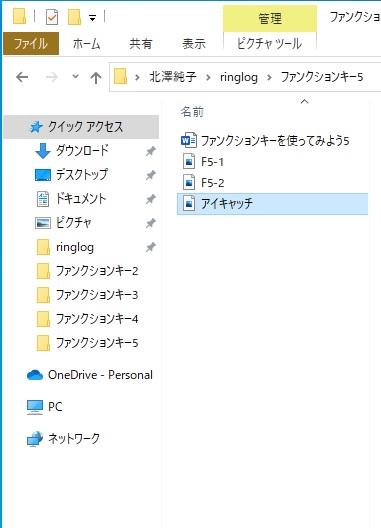
一定の時間が経つと、自動的に並び変わるのですが、「F5」を押せばすぐに整頓できます。
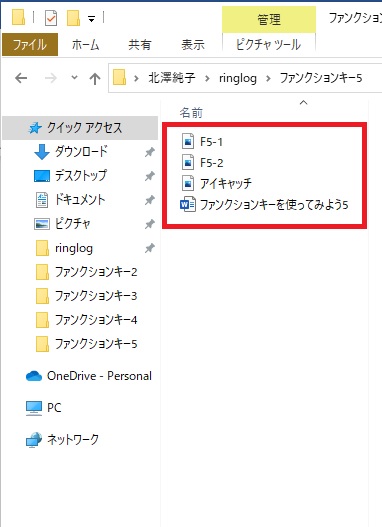
ちなみにこちらはどのような順番で並んでいるかというと、初期状態では上から
数字 → アルファベット → 日本語の五十音
となっています。
さらにこの部分をクリックすると、上下が切り替わります。
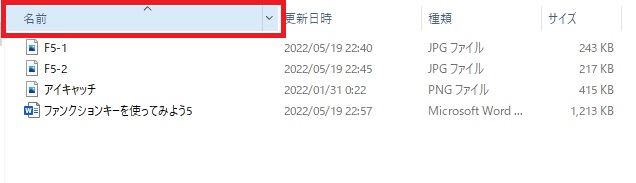
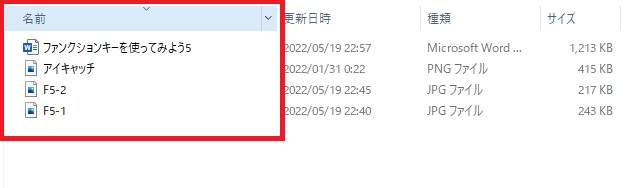
名前順だけではなく、「更新日時順」「ファイルの種類別」「ファイルのサイズ順」にすることもできますし、
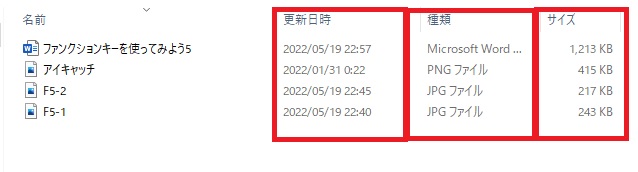
各表題の右側のこのマークをクリックすれば、さらに条件を絞ることも可能です!

用途に合わせてファイルの順番を変えると、ファイルが探しやすくなりますので、ファンクションキーと併せて使用できるようになれば、より便利です。
自分好みにカスタマイズしてみてはいかがでしょうか☆
③ExcelとWordでは「ジャンプ」
「ジャンプ」という機能は、あまり馴染みがないという方もいると思います。
簡単な作業ではほとんど使う必要がなく、どちらかと言えば、文書の管理をするような場面で使える機能です。
「F5」キーを使わない場合、Excelではリボンの右のほうにあるこの部分をクリックします。
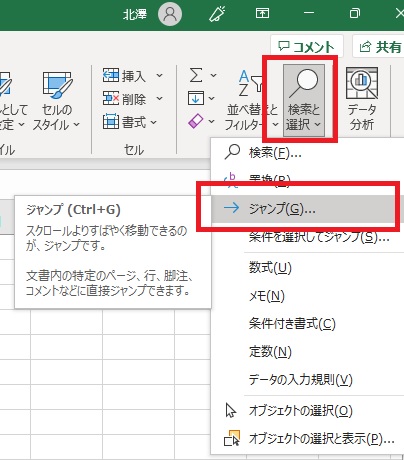
この動作を「F5」キーで省略できます。
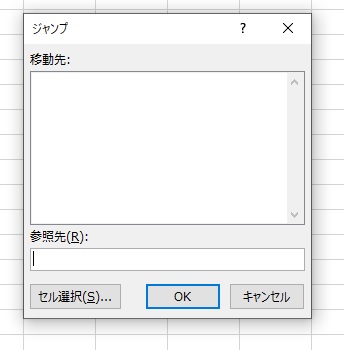
このようなウィンドウが開きました。
さらに左下の「セル選択」をクリックすると、下のようなウィンドウが開き、数式が入力されているセルや、空白セルを探すことができます。
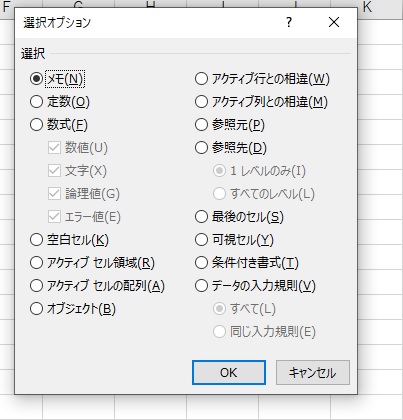
Wordの場合も、Excelと同様にリボンの右のほうのこの部分をクリックします。
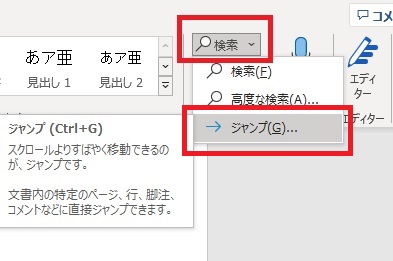
この動作を「F5」キーで省略できます。
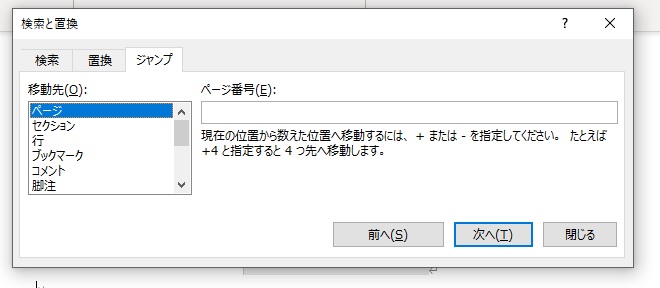
「F5」キーを押すと上のようなウィンドウが開き、設定している編集点などに飛ぶことができます。
※「F5」キーの替わりに、Ctrl(コントロール)キーを押しながらGキーを押しても同じ効果が得られます。
いかがでしたでしょうか。
パソコンのスキルアップは一日にしてならず!ですが、少しずつ技を身につけて、パソコンライフが少しでも楽しくなっていただければ幸いです!
次回もお楽しみに☆
担当:北澤
————————————————————–
リングロー株式会社では、今回のようなIT機器に関するご相談を承っております。
オフィスソフト・プリンター・デジカメ等どんなお問い合わせでも大丈夫です。
ご相談・お問い合わせはサポートセンターまでお電話ください!
▼よくいただくお問い合わせ
・オフィスソフトの使い方がわからない
・プリンターを購入したものの、接続方法がわからない
・スマホの写真をパソコンに取り込みたい
・突然、ネット接続が切れてしまった
・キーボードが反応しなくなってしまった
・オンライン会議への参加方法がわからない
また、何度でも電話・メールのご相談可能で無期限の保証もセットになった中古パソコン「R∞PC(アールピーシー)」も販売しています。
「R∞PC」に関するご質問もお気軽にご連絡ください。
【サポートセンター】
受付:10:00~17:00(月~金/祝日含む)
TEL:0120-956-892
詳細は以下の画像をクリック↓

関連記事
-

-
LINEのメンションを使いこなそう!
LINE(ライン)をする際に人数が多かったり会話が盛んなグループトークだと、特定の相手にメ
-

-
Google レンズを使ってみよう①
みなさんは「Google(グーグル)レンズ」を使ったことがありますか?「名前はなんとなく知
-
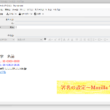
-
署名の設定~Mozilla Thunderbird~②
今回は、Mozilla Thunderbird(モジラ サンダーバード)の署名を文字の色や
-
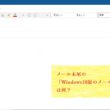
-
メール末尾の「Windows10版のメールから送信」は何?
Windows10(ウィンドウズ テン)メールというメールアプリで、メール作成すると本文の
-

-
【WPS Office】Spreadsheetsの『fx』欄が消えてしまった場合の対処法
WPS Spreadsheets(ダブリューピーエススプレッドシート)は、Excel(エクセル)
-

-
お使いのパソコンがトロイの木馬に感染しました!?~マルウェアにご注意下さい~
インターネット使用中に「お使いのパソコンがトロイの木馬に感染しました」やトロイの木馬ウ
-

-
クイックアシストを利用したPCでの遠隔サポート方法
遠隔機能を用いると、お互いに遠く離れた場所に住んでいたり、違うオフィスで働いていたり、パソ
-

-
自分に合ったスマートな年賀状作りをしよう!
つい最近2017年が始まったかと思えば、あっという間に年末が近づいてきましたね~! 今年も年賀状
-

-
Windows10のパソコンが突然インターネットに繋がらなくなった場合の対処法~飛行機のマーク~
今回も、Windows10のパソコンが突然インターネットに繋がらなくなった場合の確認事項や、
-

-
Wi-Fiのマークがない!!(Windows11編)
Windows11(ウィンドウズ11)になってからWi-Fi(ワイファイ)の設定がちょっと









